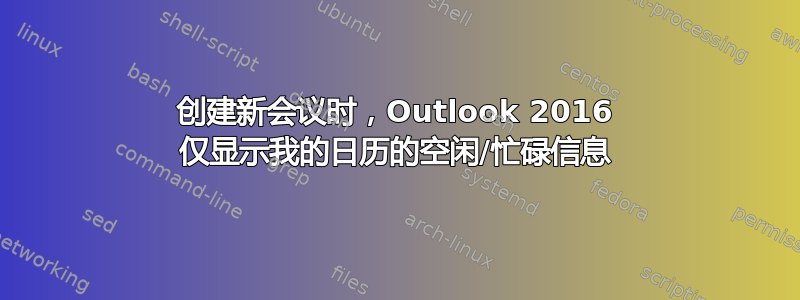
我们公司使用的是 Outlook 2016 和 Office 365。当我尝试在 Outlook 2016(Windows 7)中创建新会议并查看日程安排助理时,我只能看到我的空闲/忙碌日程安排(因此看不到有关我的会议的详细信息)。
当我将其他人添加到会议请求中时,他们会与我共享日历(个人或作为群组的一部分),然后我确实会看到他们的其他详细信息,正如预期的那样。(不仅仅是他们是否有空/忙,所以这似乎不是一个渲染问题,我看到了每个人的空闲/忙碌情况。)
如果我使用 Office 365 Web 界面创建会议请求,那么我会看到有关我的日历的完整信息,正如我所期望的那样。因此问题似乎出在 Outlook 2016 应用程序上,或者在某种程度上出在我的权限上。
我的日历的权限:
- 默认值:空闲/忙碌时间、主题、位置
- 匿名:空闲/忙碌时间
- 我:业主
- 阅读 = 全部详细信息,删除项目 = 全部,所有复选框均已选中。
- 如果我查看属性,我可以确认它指向我的帐户。
我在 Windows 应用程序中查看、创建、更新或删除日历中的项目时没有任何问题;但在安排会议时,我除了空闲/忙碌日程表之外什么都看不到。
当我在 Windows Outlook 2016 应用程序中安排会议请求时,我需要进行哪些更改才能看到我自己的事件详细信息(而不仅仅是空闲/忙碌),就像以前一样?
以下是从桌面和 Web 界面安排相同时间段的截图。我希望使用桌面应用程序显示的信息量与使用 Web 界面显示的信息量相同。
答案1
我通过找出地址字段中建议的用户来解决这个问题,通过单击“收件人”字段在地址簿中选择用户并选择用户,这样就可以了。
答案2
在 Outlook 2016 中,选择“文件”,然后选择“选项”,在下一个窗口打开时,选择“常规和邮件”选项卡下的“日历”选项。向下滚动,直到看到“日程安排助理”区域。确认已选中“在日程安排网格中显示日历详细信息”复选框。
现在,当尝试使用 Outlook 2016 中的“日程安排助理”功能设置会议时,应该会显示详细信息。
答案3
我在 Outlook 2016 中遇到了同样的问题。
经过几次修改后,我发现我接受的“外出”请求中有一个“显示为”选项设置为“忙碌”。因此 Outlook 认为所有请求都是忙碌的。
就我的情况而言,它显示忙碌了 2/3 周,之后就正常了。所以我想这和请求有关,而不是 Outlook 本身。



